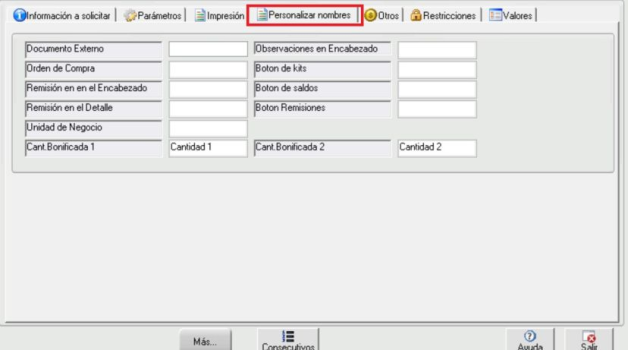Personalizar nombres
Jump to navigation
Jump to search
1) ¿ Qué hace?[edit | edit source]
La pestaña de "Personalizar Nombres" permite a los usuarios configurar y personalizar las etiquetas de los campos en los documentos generados por el ERP. Esta opción es útil para adaptar el sistema a las necesidades específicas de la organización, asegurando que las terminologías usadas sean consistentes con las prácticas internas.
2) ¿ En dónde está ubicada?[edit | edit source]
La pestaña está ubicada en la cuarta posición del grupo de pestañas de configuración de la ventana "Captura de transacciones" como se muestra en la siguiente ilustración:
3) ¿ Cómo se configura?[edit | edit source]
- Documento Externo
- Campo para ingresar el nombre personalizado para documentos externos.
- Ejemplo: Factura Proveedor.
- Orden de Compra
- Campo para ingresar el nombre personalizado para órdenes de compra.
- Ejemplo: Pedido.
- Remisión en el Encabezado
- Campo para ingresar el nombre personalizado para remisiones en el encabezado del documento.
- Ejemplo: Guía de Remisión.
- Remisión en el Detalle
- Campo para ingresar el nombre personalizado para remisiones en el detalle del documento.
- Ejemplo: Detalles de Envío.
- Unidad de Negocio
- Campo para ingresar el nombre personalizado para la unidad de negocio.
- Ejemplo: Departamento.
- Cant. Bonificada 1
- Campo para ingresar el nombre personalizado para la cantidad bonificada 1.
- Ejemplo: Cantidad Promocional 1
- Cant. Bonificada 2
- Campo para ingresar el nombre personalizado para la cantidad bonificada 2.
- Ejemplo: Cantidad Promocional 2.
- Observaciones en Encabezado
- Campo para ingresar el nombre personalizado para observaciones en el encabezado.
- Ejemplo: Notas Generales.
- Botón de Kits
- Campo para ingresar el nombre personalizado para el botón de kits.
- Ejemplo: Componentes de Kit.
- Botón de Saldos
- Campo para ingresar el nombre personalizado para el botón de saldos.
- Ejemplo: Ver Saldos.
- Botón Remisiones
- Campo para ingresar el nombre personalizado para el botón de remisiones.
- Ejemplo: Gestionar Remisiones.